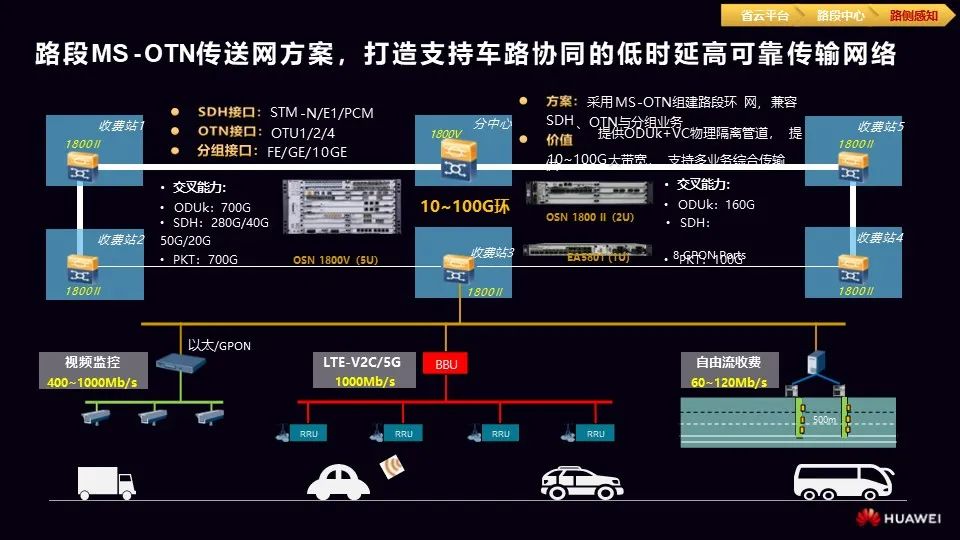目录
引言
Unity VR开发基础
1. 安装Unity与VR SDK
2. 创建VR项目
3. 理解VR场景结构
Unity VR开发实战
1. 场景搭建
2. 交互设计
创建C#脚本
编写VRInteractor脚本
应用脚本到场景
注意
修改VRInteractor脚本
3. 用户体验优化
4. 测试与调试
引言
随着科技的飞速发展,虚拟现实(VR)技术已经从科幻电影中的概念逐步走进我们的日常生活。作为游戏开发领域的佼佼者,Unity引擎凭借其强大的跨平台能力和丰富的插件生态,成为了众多VR项目首选的开发工具。本文将为初学者介绍如何在Unity中开发VR应用,带你一窥虚拟现实世界的无限魅力。
Unity VR开发基础
1. 安装Unity与VR SDK
首先,你需要从Unity官网下载并安装最新版本的Unity编辑器。安装完成后,根据你的VR设备(如Oculus Rift,HTC Vive, Windows Mixed Reality等),下载并导入对应的VR SDK。Unity Hub中提供了便捷的SDK管理工具,可以帮助你轻松完成这一步骤。
2. 创建VR项目
启动Unity,创建一个新项目。在创建过程中,选择“3D”模板,并确保你的Unity版本支持VR开发。接下来,在项目的设置(Edit > Project Settings)中,找到Player设置,启用VR支持,并选择你的VR SDK。
3. 理解VR场景结构
VR场景与普通3D游戏场景有所不同,它通常包含一个主摄像机(Main Camera),该摄像机被配置为VR模式,能够追踪用户的头部运动。此外,VR场景还可能包含手部控制器(Hand Controllers)用于交互,以及一系列用于优化性能的VR优化设置。
Unity VR开发实战
1. 场景搭建
在Unity中,你可以使用自带的素材库或导入外部3D模型来构建你的VR世界。确保场景中的物体尺寸和比例符合VR体验的要求,避免造成用户的不适。
2. 交互设计
VR的精髓在于交互。使用VR SDK提供的手部控制器或射线投射(Raycasting)技术,你可以让用户与场景中的物体进行互动。例如,你可以设计一个简单的VR游戏,玩家可以通过手势控制物体移动或触发事件。
首先,请确保你已经安装了Unity和相应的VR SDK(如Oculus Integration、SteamVR等)。以下是一个基本的Unity C#脚本示例,用于处理手部控制器与场景中物体的交互:
创建C#脚本
在Unity编辑器中,右键点击Project窗口中的Assets文件夹,选择Create > C# Script,命名为VRInteractor。
编写VRInteractor脚本
using System.Collections;
using System.Collections.Generic;
using UnityEngine;
using UnityEngine.XR; // 引入XR命名空间以使用InputTracking和XRNode
public class VRInteractor : MonoBehaviour
{
public Transform targetObject; // 需要被交互的目标物体
public float moveSpeed = 5.0f; // 移动速度
private Vector3 offset; // 控制器与目标物体之间的初始偏移量
void Start()
{
// 假设此脚本附加到手部控制器上
// 初始化时计算手部控制器与目标物体之间的偏移量
if (targetObject != null)
{
offset = targetObject.position - transform.position;
}
}
void Update()
{
// 检查是否有手部控制器连接
if (XRDevice.isPresent && XRDevice.enabled)
{
// 获取左手或右手的控制器位置(这里以右手为例)
InputDevice rightHand = InputDevices.GetDeviceAtXRNode(XRNode.RightHand);
if (rightHand.isValid && rightHand.isActiveAndEnabled)
{
// 如果此脚本附加到右手控制器上,则可以直接使用transform.position
// 否则,你可能需要手动从InputDevice获取位置
// 但为了简化,这里假设脚本已经直接附加到了控制器上
// 移动目标物体
if (targetObject != null)
{
targetObject.position = transform.position + offset;
// 这里可以添加更多交互逻辑,如旋转、缩放等
}
}
}
}
}
应用脚本到场景
- 将
VRInteractor脚本附加到你想要作为手部控制器的GameObject上(这通常是VR SDK自动创建的)。 - 在Inspector面板中,将你想要通过手部控制器移动的GameObject拖拽到
targetObject字段。
注意
- 上述代码示例假设你的VR SDK已经正确设置,并且Unity能够识别到VR设备。
XRDevice.isPresent和XRDevice.enabled用于检查VR设备是否连接并启用。InputDevice和XRNode用于访问特定VR节点的信息,如手部控制器。- 本示例中的移动逻辑非常简单,只是将目标物体保持在手部控制器的一个固定偏移位置。你可以根据需要扩展这个逻辑,例如添加碰撞检测、手势识别等。
- 如果你的VR SDK或Unity版本与上述代码不完全兼容,请根据实际情况进行调整。
修改VRInteractor脚本
首先,我们需要修改VRInteractor脚本来支持射线投射和交互检测。这里,我将假设你使用的是Oculus或类似的VR系统,其中扳机键是主要的交互按钮。
using System.Collections;
using System.Collections.Generic;
using UnityEngine;
using UnityEngine.XR; // 引入XR命名空间
public class VRInteractor : MonoBehaviour
{
public LayerMask interactableLayers; // 可交互物体的图层掩码
public float raycastDistance = 3.0f; // 射线投射的距离
private RaycastHit hit; // 用于存储射线击中的信息
void Update()
{
if (XRDevice.isPresent && XRDevice.enabled)
{
// 获取手部控制器的位置和旋转
Vector3 controllerPosition = InputDevices.GetDeviceAtXRNode(XRNode.RightHand).TryGetFeatureValue(CommonUsages.devicePosition, out Vector3 position) ? position : Vector3.zero;
Quaternion controllerRotation = InputDevices.GetDeviceAtXRNode(XRNode.RightHand).TryGetFeatureValue(CommonUsages.deviceRotation, out Quaternion rotation) ? rotation : Quaternion.identity;
// 创建从控制器指向前方的射线
Ray ray = new Ray(controllerPosition, controllerRotation * Vector3.forward);
// 执行射线投射
if (Physics.Raycast(ray, out hit, raycastDistance, interactableLayers))
{
// 如果射线击中了某个物体
Debug.DrawRay(ray.origin, ray.direction * hit.distance, Color.blue); // 可视化射线(可选)
// 检查是否按下了扳机键(这里假设扳机键映射到Button1)
if (InputDevices.GetDeviceAtXRNode(XRNode.RightHand).TryGetFeatureValue(CommonUsages.triggerButton, out bool triggerPressed) && triggerPressed)
{
// 执行交互逻辑,例如:打印被击中物体的名称
Debug.Log("Interacted with: " + hit.collider.gameObject.name);
// 你可以在这里添加更多交互逻辑,如移动物体、激活开关等
}
}
else
{
// 可选:如果没有击中任何物体,可视化未命中的射线(这里使用红色)
Debug.DrawRay(ray.origin, ray.direction * raycastDistance, Color.red);
}
}
}
}3. 用户体验优化
VR体验的好坏直接关系到用户的沉浸感。因此,在开发过程中,务必注意以下几点:
- 帧率稳定:保持高帧率以减少眩晕感。
- 场景简洁:避免复杂的视觉元素分散用户注意力。
- 交互自然:设计直观易懂的交互方式,降低学习成本。
- 舒适度调整:允许用户根据自身情况调整视距、视角等设置。
4. 测试与调试
在开发过程中,频繁地进行VR测试是必不可少的。使用Unity的编辑器内VR预览功能或连接真实VR设备进行测试,及时发现并解决问题。
- 将
VRInteractor脚本附加到你的手部控制器GameObject上(这通常是VR SDK自动创建的,或者你可以自己创建一个表示手部控制器的GameObject)。 - 在Inspector面板中,设置
interactableLayers为你想要被手部控制器交互的物体的图层。这通常是一个自定义的图层,以避免与场景中的其他非交互物体发生碰撞。 - 确保你的可交互物体有Collider组件,并且它们的图层被包含在了
interactableLayers中。 - 运行场景,并使用VR设备测试手部控制器的交互功能。你应该能够看到你的手部控制器发出的射线,并在按下扳机键时与可交互物体进行交互。
上述代码示例中的射线投射和扳机键检测是基于Unity XR API的,它应该与大多数现代VR SDK兼容。但是,根据你的VR设备和Unity版本,API的调用方式可能有所不同。
射线投射的
raycastDistance和interactableLayers应该根据你的具体需求进行调整。如果你使用的是非Unity XR API的VR SDK(如SteamVR),你可能需要查阅该SDK的文档来了解如何获取手部控制器的位置和旋转,以及如何检测扳机键的点击事件。在这种情况下,上述代码将需要相应的修改。